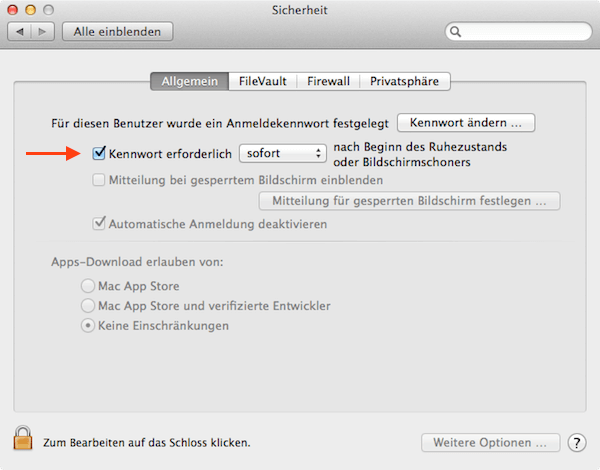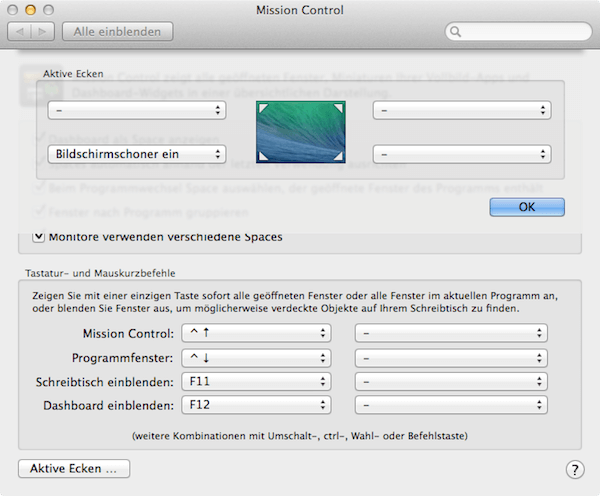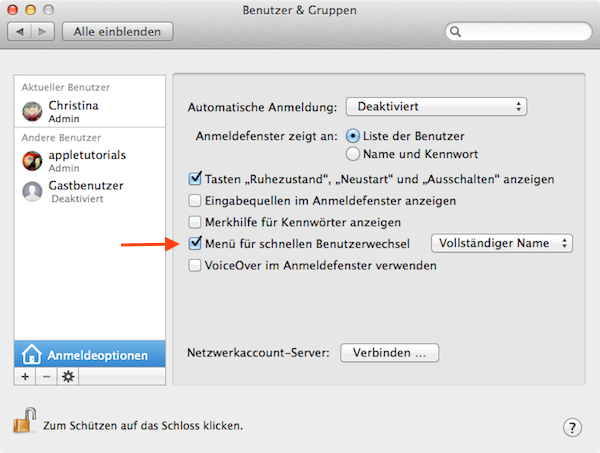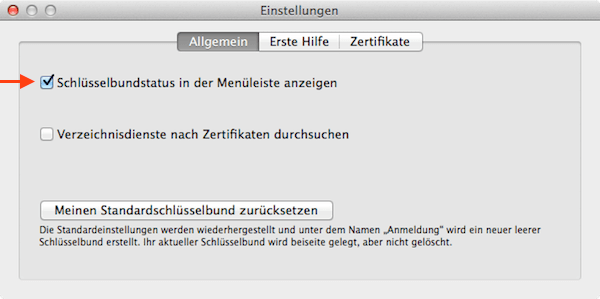Mac oder Macbook schnell sperren
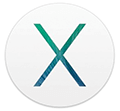
Ich habe ein paar Anleitungen zusammengestellt, wie man am Mac oder Macbook den Zugriff schnell sperren kann.
Kaum zu glauben wie neugierig so manch ein Zeitgenosse ist und daher gerne mal einen Blick auf die Daten anderer wirft, sobald man kurz den Raum verlassen hat. Das kann man ganz einfach verhindern, indem man seinen Mac schnell schützt und Daten somit nur mit der Eingabe des Passworts zugänglich sind.
Für die schnelle Sperrung mit einem Passwort unter Mac OS X kenne ich persönlich 3 Möglichkeiten. Hier die Anleitungen:
Bildschirmschoner und Aktive Ecken:
Die einfachste Methode zur Sperrung des Bildschirms funktioniert über den Bildschirmschoner am Mac. Neben der Aktivierung des Bildschirmschoners geht man in den Systemeinstellungen auf „Sicherheit“ und nimmt dort unter „Allgemein“ die entsprechenden Einstellungen vor. Hier kann man angeben, ab wann die Eingabe des Passworts erforderlich ist. Am besten wählt man hier „sofort“ aus.
Anschließend geht man in den Systemeinstellungen auf „Mission Control“ und wählt im Fenster ganz unten links „Aktive Ecken“. Hier stellt man sich nun eine Aktive Ecke ein. Wenn Sie anschließend mit Ihrer Maus oder dem Trackpad in diese Ecke fahren, wird der Bildschirmschoner sofort aktiviert und damit dann auch der Sperrbildschirm Ihres Macs oder Macbooks.
Benutzerwechsel:
Die zweite Methode funktioniert bei mehreren Benutzern über „Benutzer & Gruppen“ in den Systemeinstellungen. Geht man hier auf die Anmeldeoptionen, kann man das Menü für den schnellen Benutzerwechsel aktivieren. Dafür klickt man erst auf das Schloss-Symbol, um den Schutz zur Bearbeitung aufzuheben.
Klicken Sie nun auf den Namen des aktuellen Benutzers in der Mac Menüleiste oben links und wählen Sie den Account aus, an dem Sie sich abmelden möchten. Dann erscheint auch sofort der Mac Sperrbildschirm und Fremde haben nur mit Passwort-Eingabe Zugriff auf Ihren Mac oder Ihr Macbook.
Schlüsselbundverwaltung:
Die dritte Methode gefällt mir persönlich sehr gut. Hierfür geht man in die Schlüsselbundverwaltung. Diese findet man unter den Programmen in den Dienstprogrammen. In der Mac Menüleiste wählt man nun die Einstellungen unter „Allgemein“ die Möglichkeit, sich den Schlüsselbundstatus in der Menüleiste anzuzeigen. Anschließend kann man dann einfach in der Menüleiste auf das eingeblendete Symbol für die Schlüsselbundverwaltung klicken und wählt dann dort „Bildschirm schützen“.
Meiner Meinung ist das eine wirklich einfache und schnelle Methode, gerade, wenn man mit seinem Macbook viel unterwegs ist und die Sperrfunktion öfter mal benötigt.
Alle drei Methoden funktionieren unter Mac OS X sowohl unter Mavericks als auch Mountain Lion.
Mac sperren mit Schlüsselbundverwaltung – Gibt es hier auch als Videotutorial